Aprende a crear y configurar tus productos asignándoles un Lote para poder llevar un mejor control de la entrada y salida de tu inventario
- Configurar productos con Lote
- Configurar y agregar Lote
- Editar Lote
Configurar Productos como Lote
Acceder al módulo de Productos
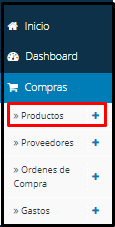
Selecciona el producto a Editar
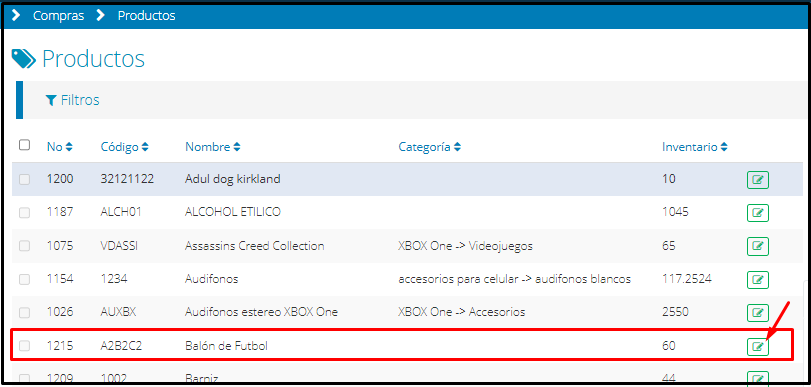
Da clic en Editar
En la pestaña de Datos Opcionales y seguido selecciona Editar
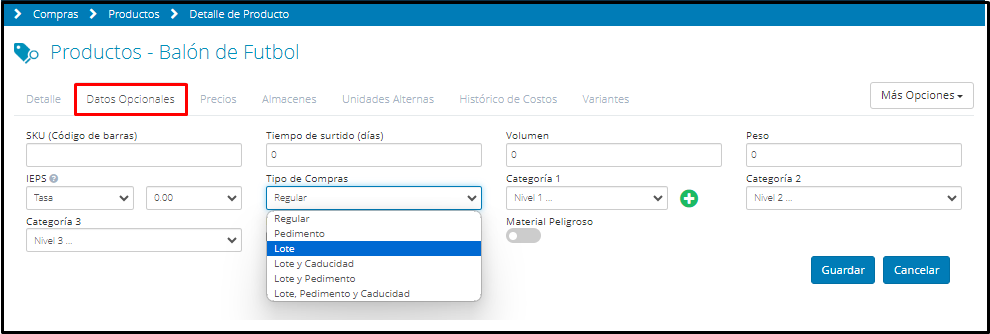
Modifica el Tipo de Compras a Lote
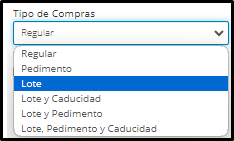
Y Selecciona Guardar

¡Listo!
Si deseas realizar el cambio de forma masiva Ve a: Actualizar Productos de Forma Masiva
Seleccionando la opción 2 o 3 en Tipo de Compra.

Configurar y agregar Lote
1. Ingrese al menú Compras - Productos y localice la opción Lotes y Pedimentos. Haga clic sobre esta opción.
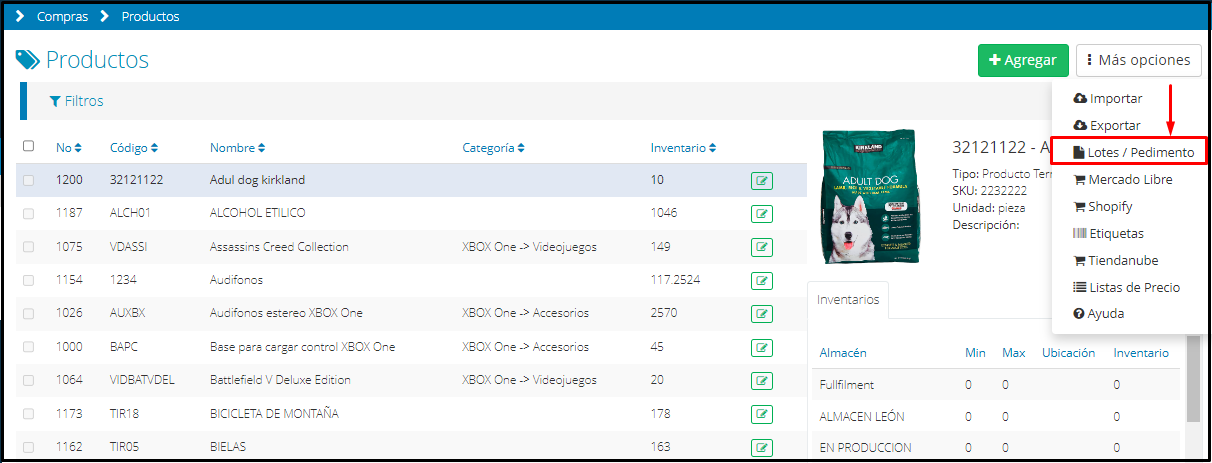
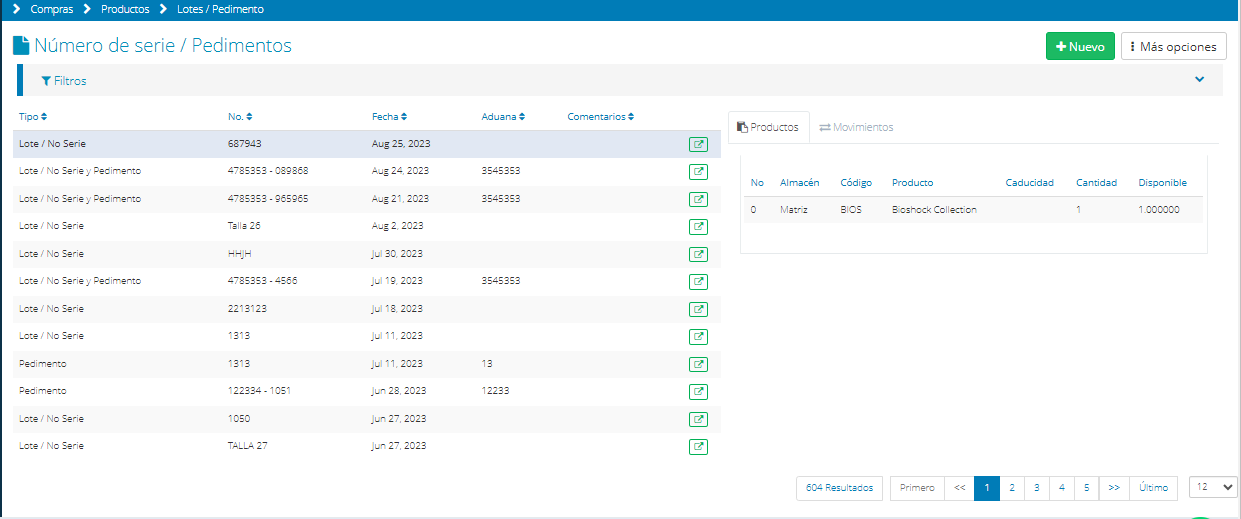
Agregar Lote
Para agregar el pedimento da clic en Nuevo  , deberás llenar todos los datos que nos solicita la siguiente pantalla:
, deberás llenar todos los datos que nos solicita la siguiente pantalla:
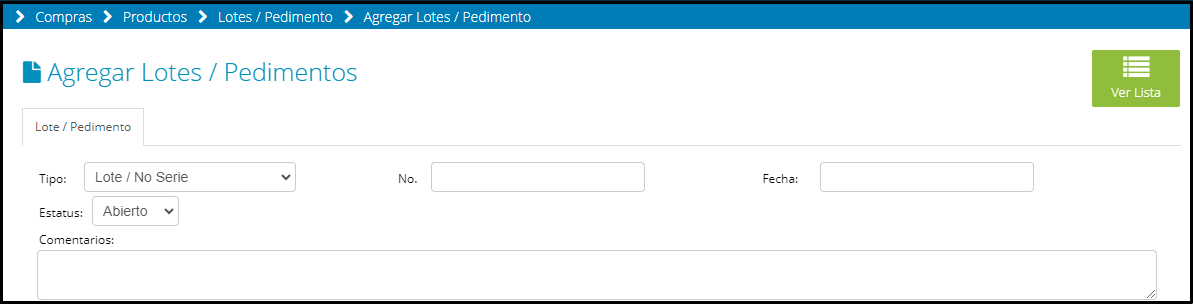
Almacén, Producto, Cantidad, Caducidad damos clic en  para agregar el producto
para agregar el producto
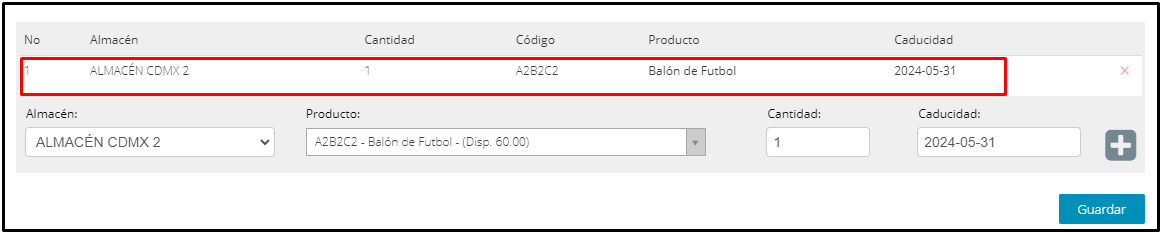
Una vez agregados los productos a tu Lote puedes guardarlo.
Al final te mostrará el Lote ya creado.
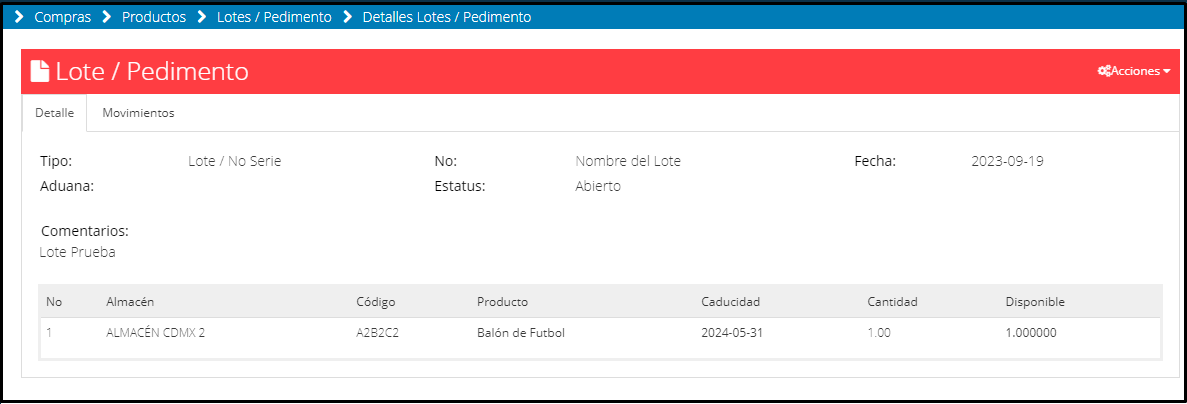
Editar Lote
Da clic en Lotes y pedimentos
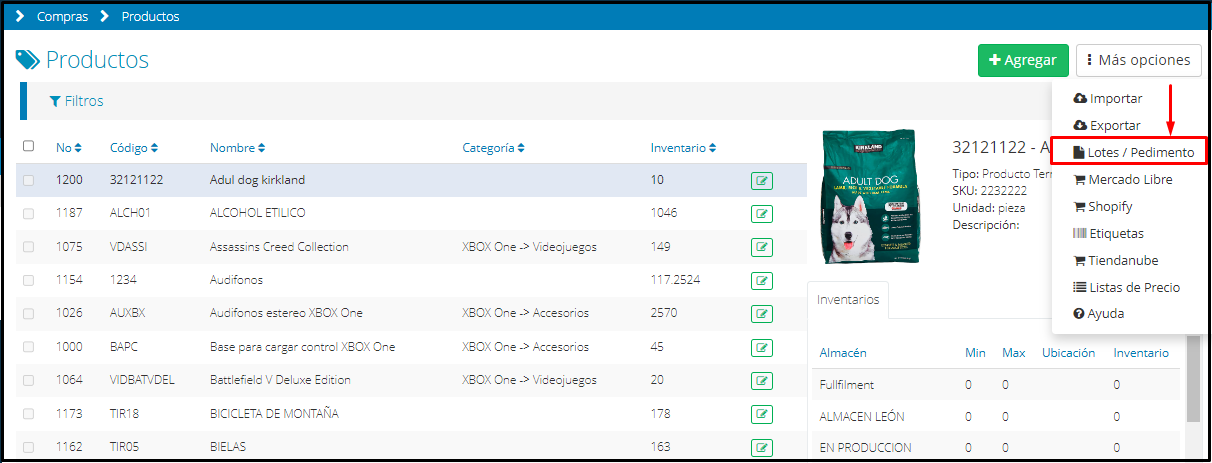
Automáticamente te aparecerá una pantalla con todos los Lotes agregados, para buscar un Lote en especifico debes dar clic en filtros👇
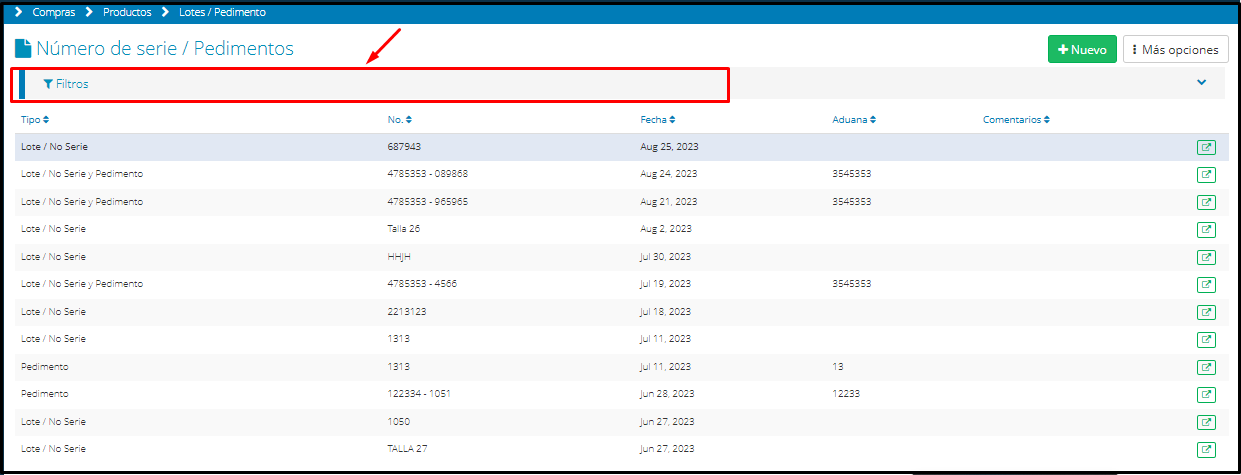

Ahora podrás filtrar por producto, Número, fecha, tipo, Aduana, etc, al definir tu parámetro de búsqueda da clic en  ,acto seguido da clic en detalles👉
,acto seguido da clic en detalles👉 
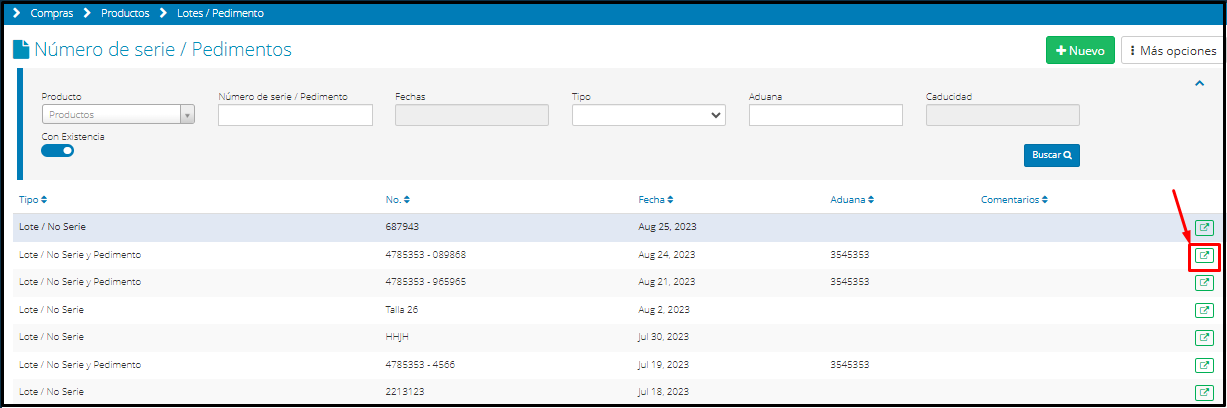
Dentro de la ventana de detalle de Lote / Pedimento, localice la opción de Acciones y haga clic para desplegar la opción de Editar. Haga clic sobre Editar para modificar los detalles de su Lote / Pedimento.
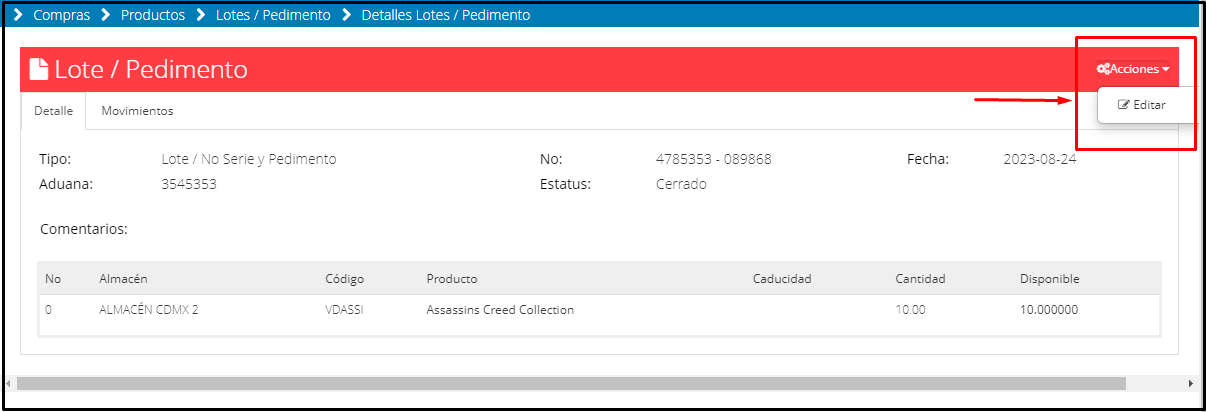
Se activará el campo para editar los datos al finalizar da clic en Guardar.
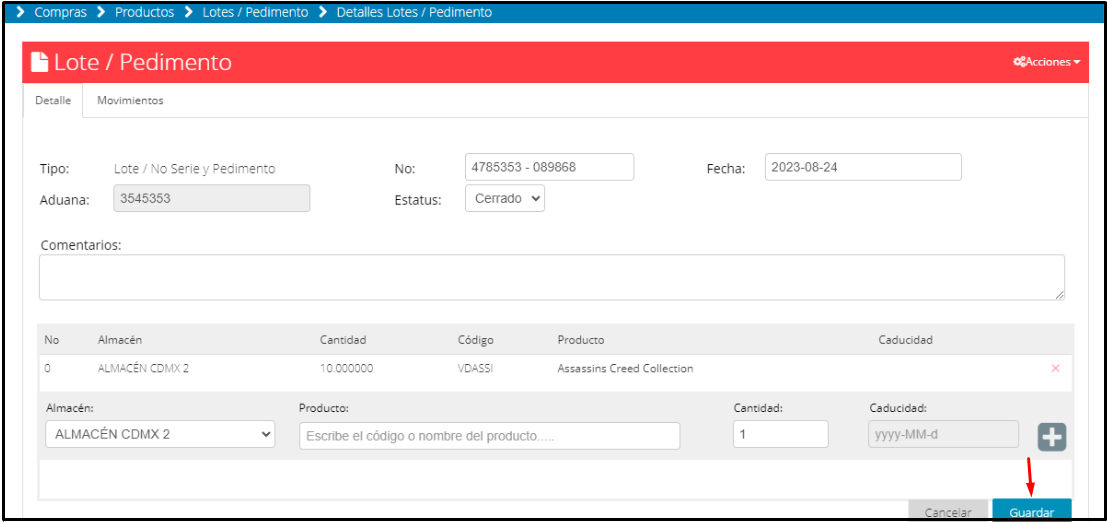
¿Te gustó el artículo? ¡No dudes en dejar tu calificación! 👍👎Tu opinión es importante para nosotros. ¡Anímate a calificar y compartir tus impresiones! 🌟📝
%20-%20Bind.png?height=120&name=Logo%20(color)%20-%20Bind.png)